Khám phá ngay những cách chụp màn hình máy tính Acer chỉ trong một nốt nhạc
Ngày này, đa số trong chúng ta mỗi ngày phải làm việc và học tập Online vì thế việc lưu trữ lại những thông tin quan trọng trong những buổi Meeting là một điều vô cùng cần thiết. Do đó, bài viết dưới đây Sforum sẽ hướng dẫn bạn những cách chụp màn hình máy tính Acer cực kỳ nhanh chóng. Hãy theo dõi tiếp nhé!

Cách chụp màn hình máy tính Acer trên Windows
Cách chụp màn hình máy tính Acer trên Windows
Đầu tiên có thể kể đến đó là những thao tác chụp màn hình trực tiếp ngay trên hệ điều hành Windows, cách chụp màn hình máy tính với những phím tắt như sau:
Bước 1: Bạn hãy dùng tổ hợp phím Alt + Prt Sc. Sau đó truy cập vào ứng dụng Paint bằng cách nhấn tổ hợp phím Windows S > tìm kiếm Paint > Open. 
Bước 2: Tại giao diện Paint hãy nhấn Ctrl + V để dán ảnh đã chụp. 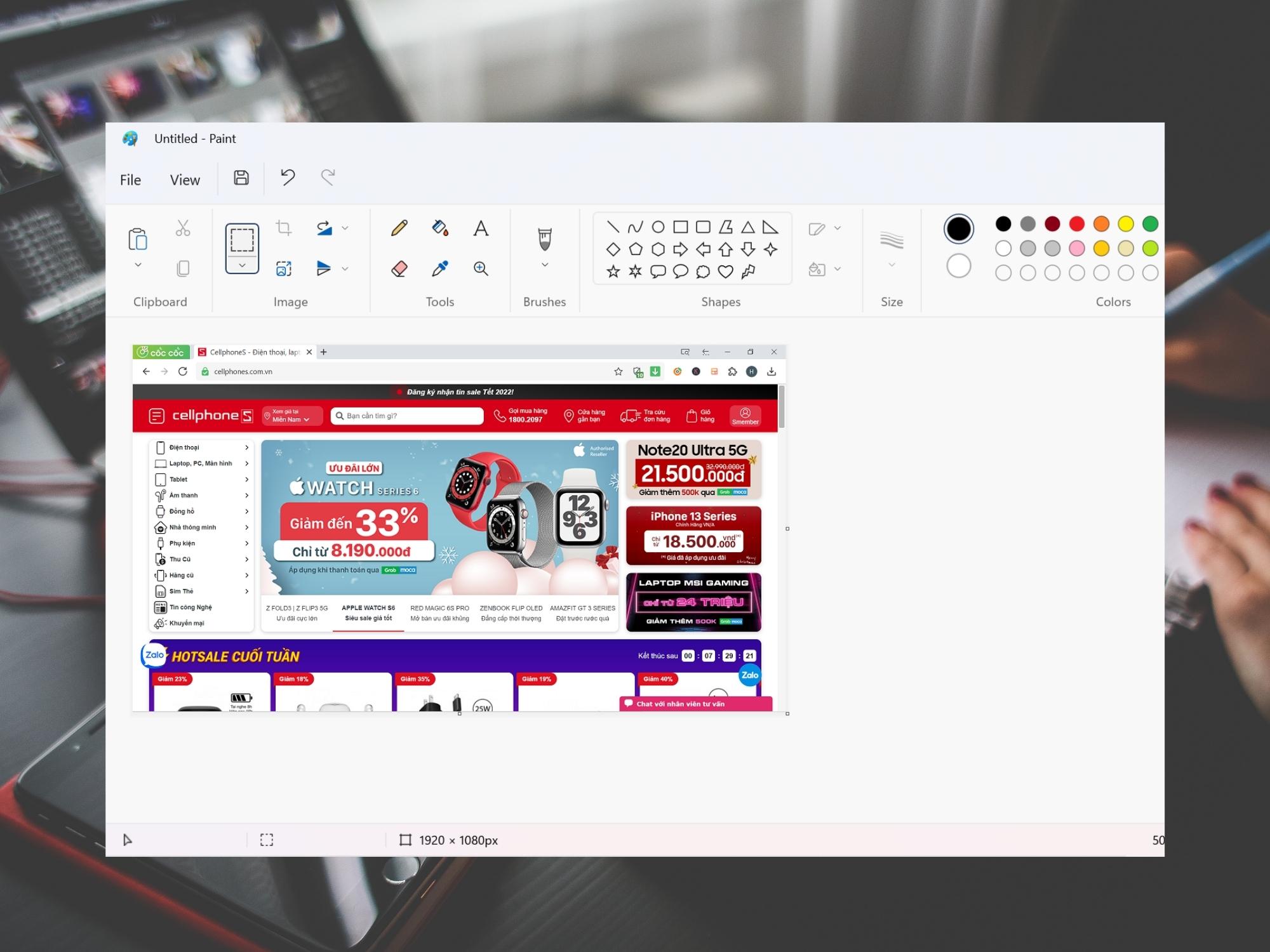
Bước 3: Sau khi đã chỉnh sửa hình ảnh xong. Bạn hãy chọn File > Save As > Định dạng ảnh… và lưu ảnh vào thư mục. 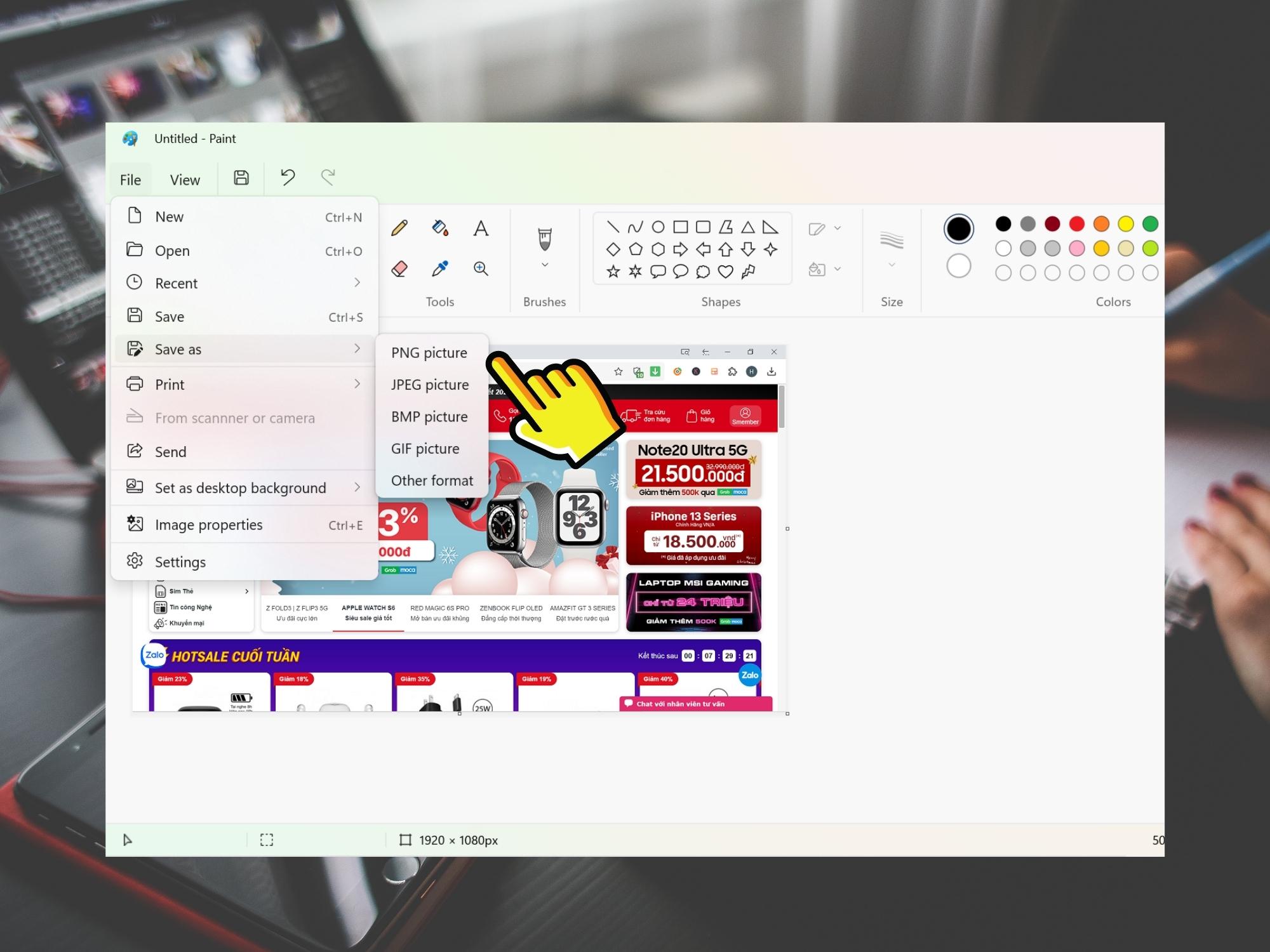
Bước 4: Bên cạnh đó, bạn cũng có thể sử dụng tổ hợp phím Windows + Prt sc để chụp màn hình máy tính Acer. 
Bước 5: Sau đó, hãy vào thư mục This PC > Pictures > Screenshots để xem lại ảnh đã chụp nhé. 
Cách chụp màn hình Laptop Acer với Snipping Tool
Có lẽ bạn chưa biết rằng, trên Windows cũng đã trang bị sẵn những công cụ có thể giúp bạn chụp màn hình cực kỳ đơn giản và nhanh trong, có thể kể đến đó là Snipping Tool.
Bước 1: Để khởi động Snipping Tool. Bạn hãy nhấn Windows + S > tìm kiếm Snipping Tool. 
Bước 2: Tại giao diện Snipping Tool bạn có thể điều chỉnh các chế độ chụp màn hình: Chụp toàn màn hình, Chụp theo vùng chọn, Chụp tự do. 
Bước 3: Sau khi đã chọn chế độ chụp. Bạn hãy nhấn New để tiến hành chụp nhé. 
Bước 4: Tiếp theo bạn có thể chỉnh sửa, vẽ, note trực tiếp trên ảnh đã chụp. Và nhấn tổ hợp phím Ctrl + S để lưu ảnh vào thư mục. 
Cách chụp màn hình máy tính Acer bằng ứng dụng Camtasia
Bên cạnh những công cụ có sẵn, bạn cũng hoàn toàn có thể lựa chọn những ứng dụng, ứng dụng của bên thứ 3 có cung ứng tính năng chụp màn hình máy tính Acer. Tiếp theo dưới đây, Sforum sẽ hướng dẫn bạn cách chụp màn hình máy tính Acer với ứng dụng Camtasia .
Bước 1: Tải ứng dụng Camtasia về máy.
- Tải về dành cho Windows
- Tải về dành cho Mac

Bước 2: Tiếp theo, bạn hãy chọn New Recording > Start. Với Camtasia, bạn có thể thao tác cùng lúc có thể chụp màn hình 1 lần nhiều khung hình khác nhau. 
Bước 4: Tiếp theo bạn truy cập lại vào Camtasia và chọn biểu tượng máy ảnh để chụp màn hình tại bất kỳ khoảnh khắc nào trong video ghi được. 
Bước 5: Sau đó, bạn Click chuột phải vào hình đã chụp và chọn Open file location để truy cập trực tiếp vào thư mục ảnh nhé. 
Tạm kết về cách chụp màn hình máy tính Acer
Trên đây là những thủ pháp đơn thuần hướng dẫn bạn cách chụp màn hình laptop Acer đơn thuần, nhanh gọn. Hy vọng với những thông tin hướng dẫn chi tiết cụ thể trên sẽ giúp bạn thuận tiện triển khai thành công xuất sắc .
- Xem thêm các bài viết: mẹo máy tính
MUA LAPTOP GIÁ SIÊU TỐT !
Source: https://thomaygiat.com
Category : Máy Tính
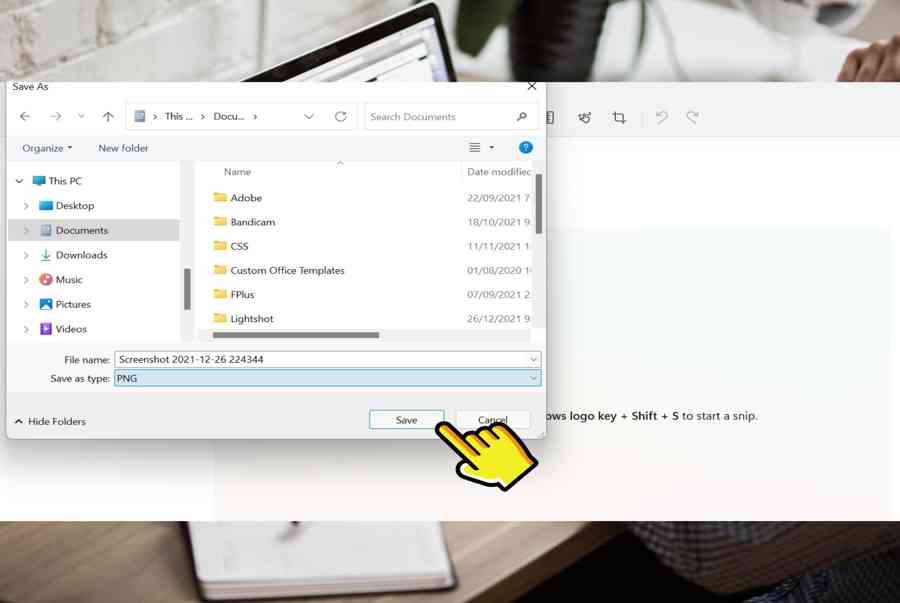

Khắc Phục Máy Tính Bị Đen Màn Hình Chỉ Thấy Chuột Tại Nhà
Khắc phục lỗi máy tính bị đen màn hình chỉ thấy chuột tại nhà Máy tính bị đen màn hình chỉ thấy chuột khiến nhiều…

Nguyên nhân và cách xử lý khi laptop bị treo không tắt được
Chiếc máy tính tưởng chừng như là người bạn không thể thiếu trong việc xử lý công việc, nhưng một ngày nọ, khi bạn đang…

Laptop Gigabyte AORUS 15P YD 73S1224GH – GEARVN.COM
Mục ChínhThông số kĩ thuật : Đánh giá chi tiết laptop Gigabyte AORUS 15P YD 73S1224GH Siêu chiến binh AORUS với thiết kế đột phá và…

6 mẫu laptop dưới 15 triệu tốt nhất 2022 phù hợp cho mọi người
Mục Chính1. Laptop Dell Inspiron N3505 R5Thông số kỹ thuậtƯu điểmKhuyết điểm2. Laptop HP Pavilion 15 eg0513TU i3Thông số kỹ thuậtƯu điểmKhuyết điểm3. Laptop MSI…

TOP #12 CHIẾC LAPTOP 12 INCH MỎNG NHẸ NHẤT HIỆN NAY
Nếu bạn là nhân viên văn phòng hoặc học sinh sinh viên, ở mọi điều kiện tài chính và đang muốn tìm một chiếc laptop…

Top 5 laptop dưới 10 triệu bán chạy nhất năm 2022 tại Điện máy XANH
Biên tập bởi Trần Ngọc Mỹ Phương Cập nhật 5 tháng trước 287 Bạn đang đọc: Top 5 laptop dưới 10 triệu bán chạy nhất…
![Thợ Sửa Máy Giặt [ Tìm Thợ Sửa Máy Giặt Ở Đây ]](https://thomaygiat.com/wp-content/uploads/sua-may-giat-lg-tai-nha-1.jpg)
